Studenti a zaměstnanci Katolické teologické fakulty Univerzity Karlovy mohou zdarma využívat programy z balíku Microsoft Office 365. Jedná se o programy Word, Excel, PowerPoint a dalších z řady produktů Microsoft Office 2016.
K vytvoření účtu pro práci s Office 365 je zapotřebí znát své přihlašovací jméno a heslo do Centrální Autentizační Služby UK. Pokud neznáte své přihlašovací jméno nebo heslo, pokračujte zde. Při instalaci prosím postupujte dle návodu níže. V případě nejasností se obraťte na
Všichni studenti a zaměstnanci UK a všech jejích součástí (a tedy i KTF UK) mají nárok a mohou:
pracovat s programy Word, Excel, PowerPoint a dalšími z balíku Office 365 online (s integrovaným úložištěm je tak možné pracovat nad svými dokumenty odkudkoliv);
stáhnout si instalátor balíku Office 365 a nainstalovat si aktuální verzi Microsoft Office až na 5 zařízení. A to zdarma a legálně.
Postup je poměrně jednoduchý. Jako první musíte znát své přihlašovací jméno (dále jen login) do Centrální Autentizační Služby UK (dále jen CAS). Pokud znáte jen své číslo (to najdete pod fotografií na průkazu), tak se jím přihlaste na https://cas.cuni.cz/ a hned na první obrazovce je v kolonce „Přihlašovací jméno:“ zobrazeno jak vaše číslo, tak i login – jméno, například NOVAKPA9 (pokud nemáte ani heslo, musíte navštívit výdejní centrum průkazů, kde vám vygenerují nové heslo do CAS). Tímto login – jménem doplněným o @cuni.cz je nutné se přihlásit na Microsoft portál a po ověření přes CAS se lze přihlásit k Microsoft Office 365. To nabídne prostředí Office online a zároveň odkaz na stažení 32-bit a 64-bit verze Microsoft Office v aktuální verzi (v roce 2018 je to MS Office 2016, později to bude vyšší verze MS Office).
Licence zdarma platí po dobu trvání studentského/zaměstnaneckého vztahu vůči UK.
1. Jděte na stránku https://portal.office.com/
2. Vyplňte své uživatelské jméno ve tvaru vašepřihlašovacíjméno@cuni.cz a klepněte na další.
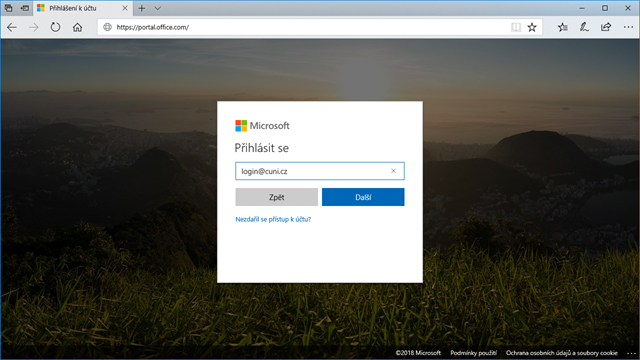
3. Následně jste přesměrováni na CAS. Opět vyplňte vaše přihlašovací jméno (login) a heslo a přihlaste se.
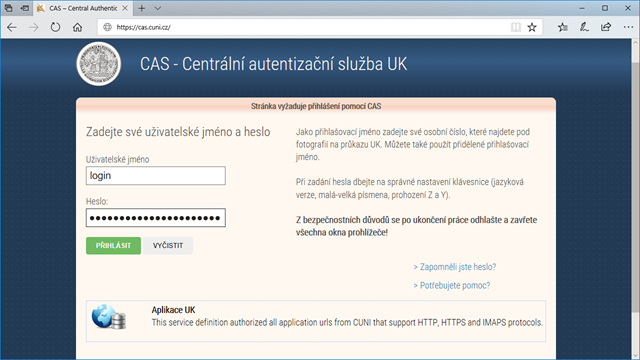
Po úspěšné autentizaci budete přesměrováni zpět na Microsoft Office 365 server. Na obrazovce níže odpovězte dle uvážení (obvykle Ano).
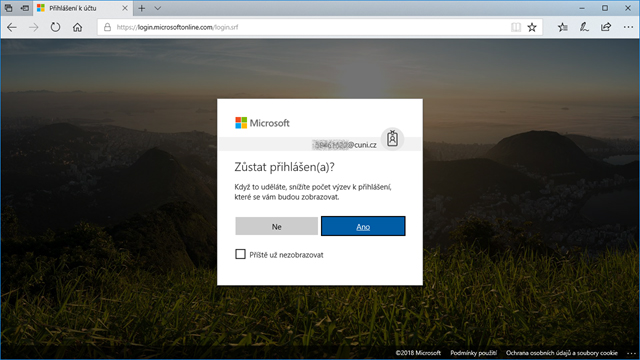
4. Zde ( míněno na stránce https://www.office.com/) můžete začít pracovat online (vytvářet, editovat, ukládat potřebné dokumenty). Z rozbalovací položky „Nainstalovat aplikace Office“ (v pravé horní části) si pak můžete stáhnout defaultní (čeština a 32 bitová edice) instalační soubor (na následujícím obrázku první možnost) nebo si edici změnit (druhá možnost).
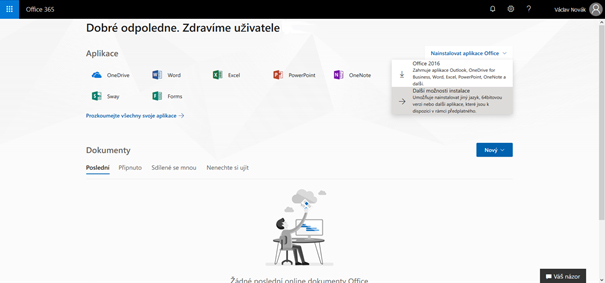
5. Stažený soubor je malý, teprve jeho spuštění zahájí vlastní stahování všech potřebných dat pro instalaci na pozadí.
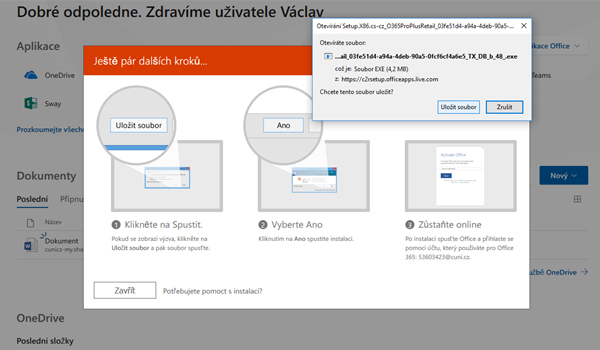
6. Pokud se po instalaci neprovedete automaticky aktivace produktu Office, tak v libovolné aplikaci Office zvolte možnost Aktivovat produkt a zadejte své přihlašovací údaje do Microsoft Office 365. Přihlašovací údaje do Microsoft Office 365 zjistíte tak, že se přihlásíte na https://www.office.com/ a v pravém horním rohu klepnete na své jméno. Pod ním se vám objeví vaše jméno a identifikátor@cuni.cz (případně lze tamtéž klepnout na „Můj účet“ a otevřít „Osobní údaje,“ kde je to podrobněji.
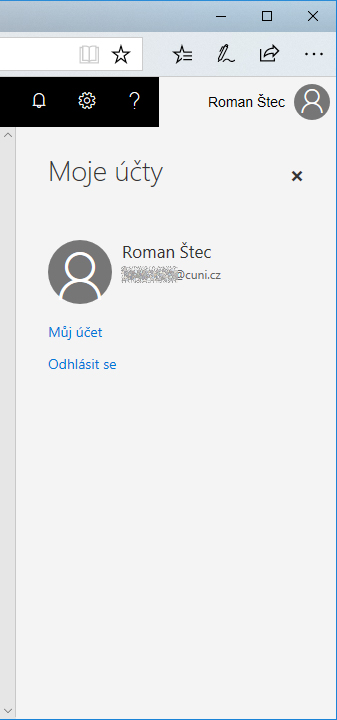
A to je vlastně vše.
Katolická teologická fakulta Univerzity Karlovy
Thákurova 3, Praha 6, 160 00
IČO: 00216208 DIČ: CZ00216208
číslo účtu: 32034061/0100
Identifikátor datové schránky: piyj9b4